Usar um IDE R externo com o Power BI
Com o Power BI Desktop, você pode usar seu IDE R externo (Ambiente de Desenvolvimento Integrado) para criar e refinar scripts R e, em seguida, usar esses scripts no Power BI.

Ativar um IDE R externo
Inicie o IDE R externo a partir do Power BI Desktop e importe e exiba seus dados automaticamente no IDE R. A partir daí, você pode modificar o script nesse IDE R externo e, em seguida, colá-lo novamente no Power BI Desktop para criar visuais e relatórios do Power BI. Especifique qual IDE R você gostaria de usar e faça com que ele seja iniciado automaticamente a partir do Power BI Desktop.
Requisitos
Para usar esse recurso, você precisa instalar um IDE R no computador local. O Power BI Desktop não inclui, implanta ou instala o mecanismo R, portanto, você deve instalar o R separadamente em seu computador local. Você pode escolher qual IDE R usar, com as seguintes opções:
Você pode instalar seu IDE R favorito, muitos dos quais estão disponíveis gratuitamente, como o CRAN Repository.
O Power BI Desktop também oferece suporte ao R Studio e ao Visual Studio 2015 com R Tools para editores do Visual Studio.
Você também pode instalar um IDE R diferente e fazer com que o Power BI Desktop inicie esse IDE R seguindo um destes procedimentos:
Você pode associar . Arquivos R com o IDE externo que você deseja que o Power BI Desktop inicie.
Você pode especificar a .exe que o Power BI Desktop deve iniciar selecionando Outro na seção Opções de Script R da caixa de diálogo Opções . Você pode abrir a caixa de diálogo Opções indo para Opções de arquivo > e opções de configurações>.
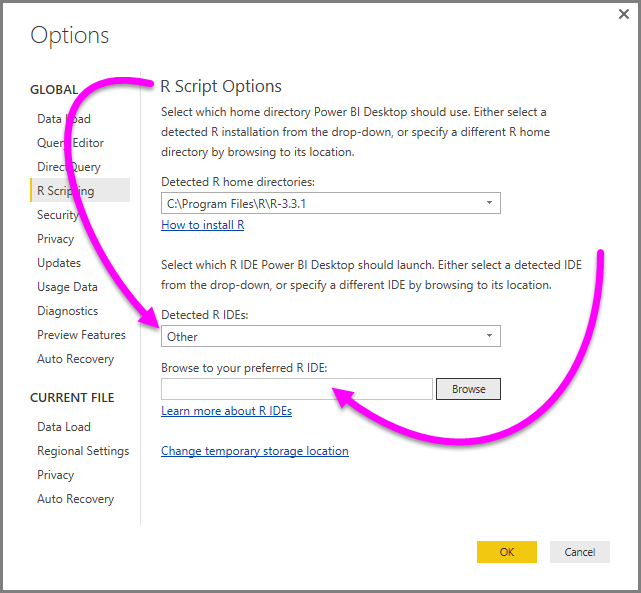
Se você tiver vários IDEs R instalados, poderá especificar quais serão iniciados selecionando-os na lista suspensa IDEs R detetados na caixa de diálogo Opções.
Por padrão, o Power BI Desktop iniciará o R Studio como o IDE R externo se estiver instalado no computador local, se o R Studio não estiver instalado e você tiver o Visual Studio 2015 com R Tools for Visual Studio, ele será iniciado. Se nenhum desses IDEs R estiver instalado, o aplicativo associado ao . R arquivos é iniciado.
E se não . Existe uma associação de arquivo R , é possível especificar um caminho para um IDE personalizado na seção Procurar para seu IDE R preferido da caixa de diálogo Opções . Você também pode iniciar um IDE R diferente selecionando o ícone de engrenagem Configurações ao lado do script Editar no ícone de seta IDE externo, no Power BI Desktop.
Iniciar um IDE R a partir do Power BI Desktop
Para iniciar um IDE R a partir do Power BI Desktop, execute as seguintes etapas:
Carregue dados no Power BI Desktop.
Quando os visuais de script estão habilitados, você pode selecionar um visual R no painel Visualizações , que cria um visual R em branco pronto para exibir os resultados do script. O painel do editor de scripts R também é exibido.
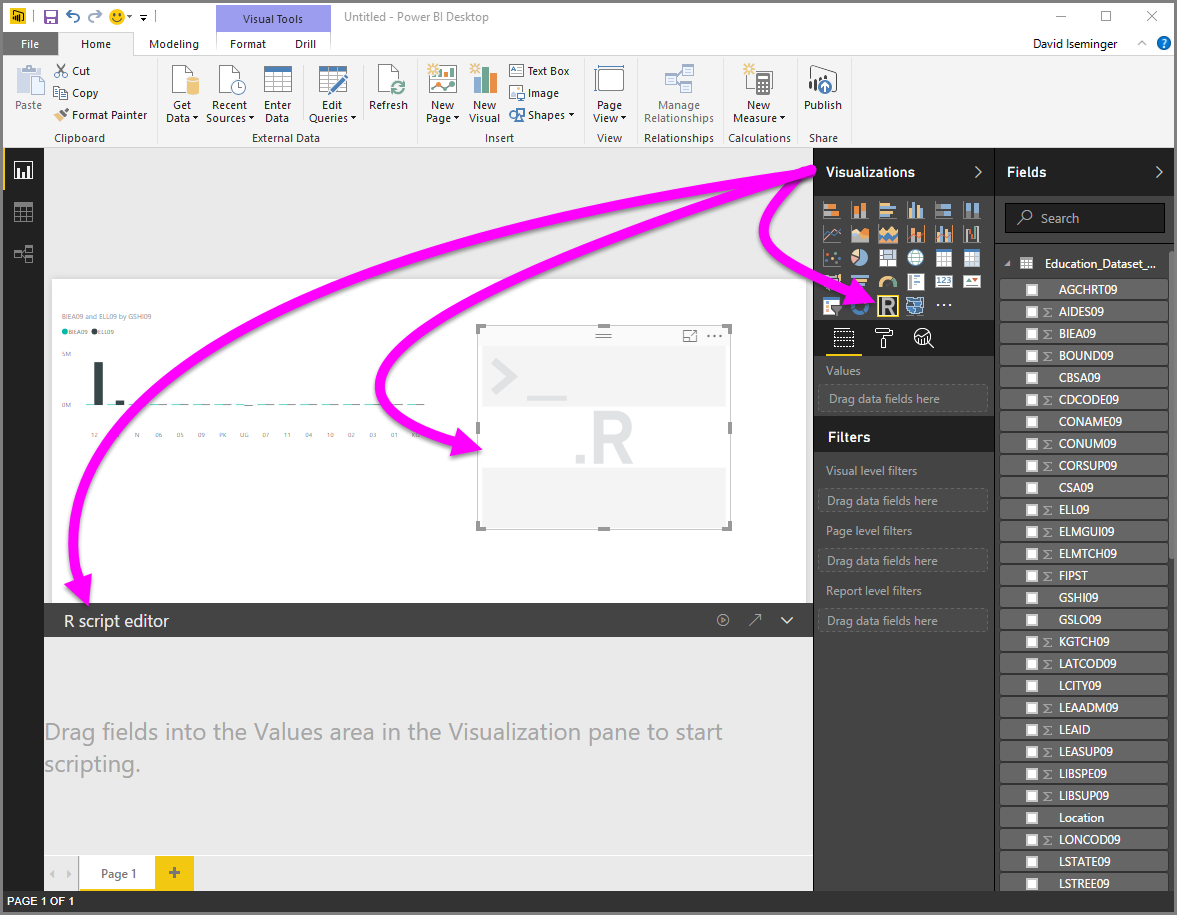
Selecione alguns campos no painel Campos com os quais deseja trabalhar. Se ainda não tiver ativado os visuais de script, ser-lhe-á pedido que o faça.
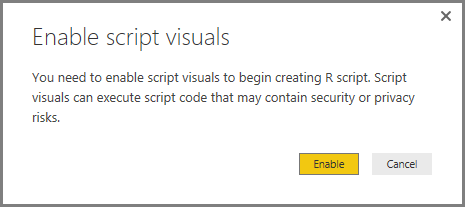
Agora você pode selecionar os campos que deseja usar no script R. Quando você seleciona um campo, o campo do editor de scripts R cria automaticamente o código de script com base no campo ou campos selecionados. Você pode criar (ou colar) seu script R diretamente no painel do editor de scripts R ou deixá-lo vazio.
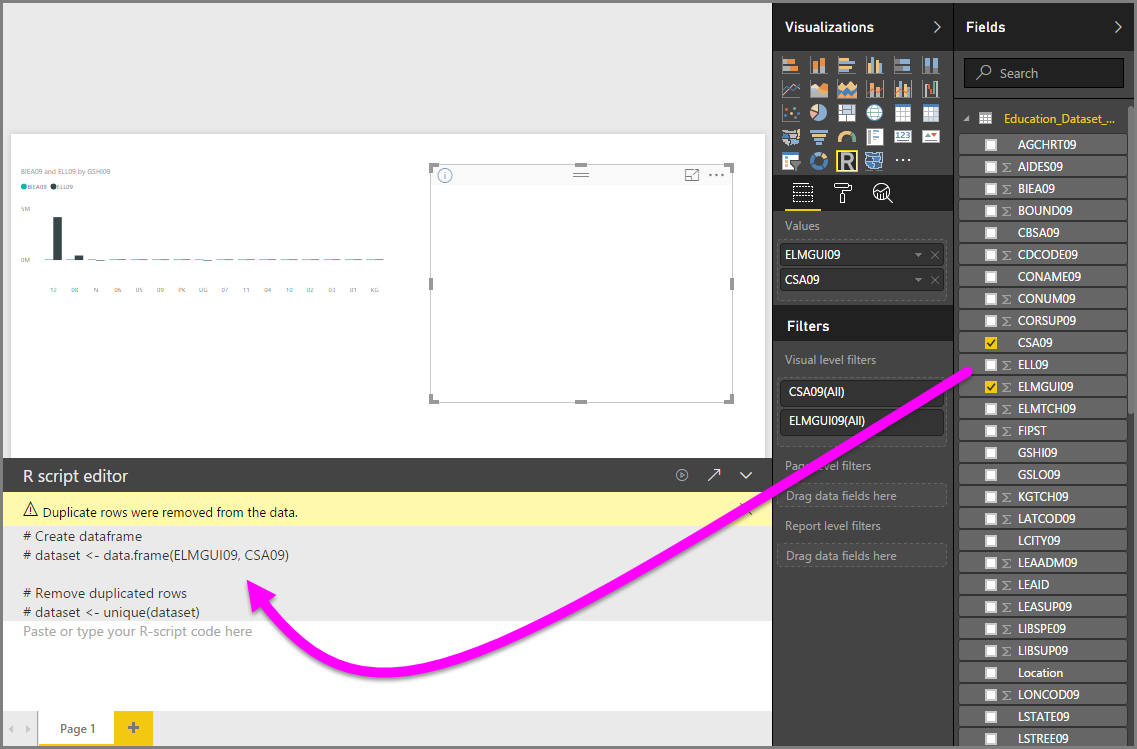
Nota
O tipo de agregação padrão para visuais R é não resumir.
Agora você pode iniciar seu IDE R diretamente do Power BI Desktop. Selecione o botão Editar script no IDE externo, localizado no lado direito da barra de título do editor de scripts R, conforme mostrado abaixo.
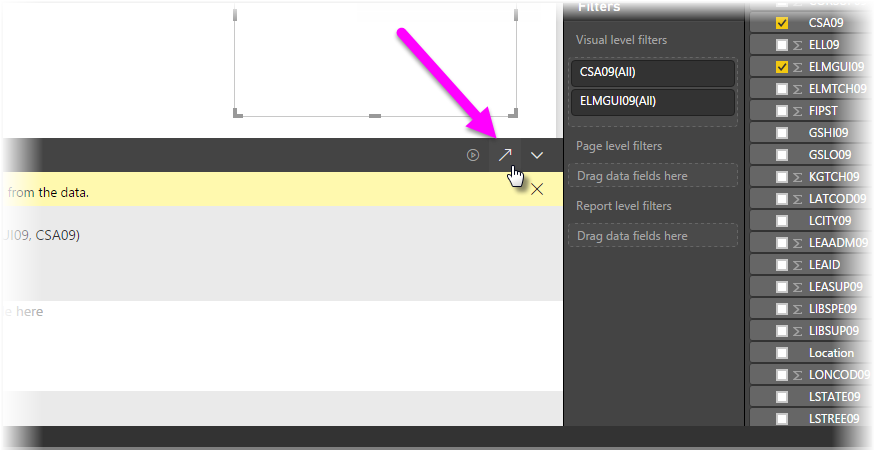
Seu IDE R especificado é iniciado pelo Power BI Desktop, conforme mostrado na imagem a seguir (nesta imagem, RStudio é o IDE R padrão).
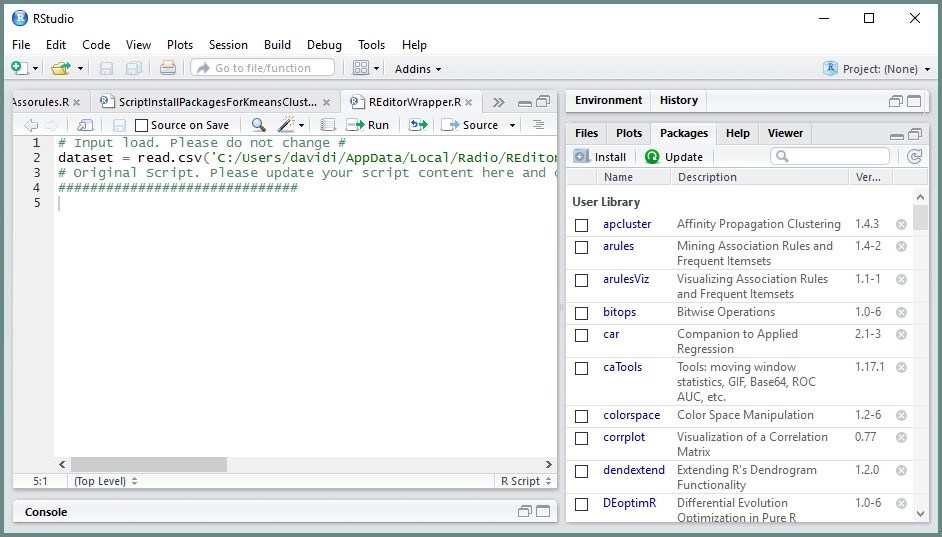
Nota
O Power BI Desktop adiciona as três primeiras linhas do script para que ele possa importar seus dados do Power BI Desktop depois de executar o script.
Qualquer script criado no painel do editor de scripts R do Power BI Desktop aparece a partir da linha 4 no IDE R. Neste ponto, você pode criar seu script R no IDE R. Quando o script R estiver concluído no IDE R, você precisará copiá-lo e colá-lo novamente no painel do editor de scripts R no Power BI Desktop, excluindo as três primeiras linhas do script que o Power BI Desktop gerou automaticamente. Não copie as três primeiras linhas de script de volta para o Power BI Desktop, essas linhas foram usadas apenas para importar seus dados para o IDE R do Power BI Desktop.
Limitações conhecidas
Iniciar um IDE R diretamente do Power BI Desktop tem algumas limitações:
- Não há suporte para a exportação automática do script do IDE R para o Power BI Desktop .
- O editor R Client (RGui.exe) não é suportado, porque o editor em si não suporta a abertura de ficheiros.
Conteúdos relacionados
Dê uma olhada nas seguintes informações adicionais sobre R no Power BI.